
विंडोज कंप्यूटर उपयोगकर्ता के रूप में, प्रोसेसर आर्किटेक्चर और ऑपरेटिंग सिस्टम संस्करणों की बात आने पर संभावना है कि आप पहले ही आ चुके हैं। यह कुछ कार्यक्रमों की स्थापना के लिए एक मूलभूत कारक है जिसके लिए बहुत अधिक उच्च स्तर की कार्य प्रसंस्करण की आवश्यकता होती है और इसलिए, अधिक मात्रा में संसाधनों की आवश्यकता होती है। उस अर्थ में, यदि आपको इस प्रकार का प्रोग्राम डाउनलोड करने का सामना करना पड़ रहा है, तो बहुत संभव है कि आपके पास विकल्प हों: 32-बिट और 64-बिट। इसलिए, हम बताएंगे कि सही विकल्प डाउनलोड करने के लिए कैसे पता चलेगा कि मेरी विंडोज़ स्थापना 32 या 64 बिट्स है या नहीं.
यह कुछ ऐसा है जिसे हम तीन अलग-अलग तरीकों से जान सकते हैं और यहां हम आपको दिखाएंगे कि कौन से हैं ताकि आप अपनी पसंद के अनुसार सबसे अच्छा विकल्प चुन सकें।
32-बिट या 64-बिट ऑपरेटिंग सिस्टम क्या है?
जब हम किसी ऑपरेटिंग सिस्टम या प्रोग्राम के बिट्स के बारे में बात करते हैं, तो हम प्रोसेसर के आर्किटेक्चर को संदर्भित करते हैं।. उत्तरार्द्ध प्रोसेसर की आंतरिक संरचना से ज्यादा कुछ नहीं है, जो उस तरीके को परिभाषित करता है जिसमें यह रैम जैसे अन्य घटकों के साथ इंटरैक्ट करता है। इसका उन कार्यों की संख्या पर सीधा प्रभाव पड़ता है जो प्रोसेसर समर्थन करने में सक्षम है और इस कारण से विंडोज के 32-बिट या 64-बिट संस्करण हैं। 64-बिट वाले आमतौर पर उन कार्यों के लिए उन्मुख होते हैं जिनके लिए उच्च कंप्यूटिंग शक्ति की आवश्यकता होती है, जैसे कि वीडियो संपादन, उदाहरण के लिए। यही कारण है कि इस प्रकार के कार्य के लिए उन्मुख सॉफ्टवेयर हमेशा 64-बिट ऑपरेटिंग सिस्टम के लिए होता है।
कैसे पता चलेगा कि मेरा विंडोज 32 या 64 बिट किसी भी प्रोग्राम का सही संस्करण प्राप्त करने के लिए महत्वपूर्ण है जिसे हम इंस्टॉल करना चाहते हैं।
32-बिट और 64-बिट आर्किटेक्चर में क्या अंतर है?
इन दोनों आर्किटेक्चर में एक मूलभूत अंतर है और यह कंप्यूटिंग शक्ति है, यानी 64-बिट आर्किटेक्चर कम समय में अधिक प्रक्रियाओं को निष्पादित करने में सक्षम है।. इसी तरह, एक कारक है जिसका हमारे द्वारा पहले बताए गए से बहुत अधिक संबंध है और वह तथ्य यह है कि कम समय में अधिक कार्यों को निष्पादित करने से यह अधिक संसाधनों का प्रबंधन भी करता है। विंडोज़ स्थापित करते समय यह काफी उल्लेखनीय है, क्योंकि 32-बिट संस्करण 4 जीबी तक पहचानने तक सीमित है।
इसके हिस्से के लिए, विंडोज़ को 64-बिट संस्करण में स्थापित करते समय, हमारे पास रैम मेमोरी की मात्रा को शामिल करने की संभावना है जो हम चाहते हैं. फोटोशॉप जैसे प्रोग्राम 64-बिट सिस्टम के लिए अनुकूलित सॉफ्टवेयर का एक उदाहरण हैं, जो सर्वोत्तम संभव अनुभव प्रदान करने के लिए सभी उपलब्ध संसाधनों का लाभ उठाते हैं।
मुझे कैसे पता चलेगा कि मेरा विंडोज 32-बिट या 64-बिट है?
शुरुआत में हमने टिप्पणी की कि कैसे पता चलेगा कि मेरा विंडोज 32-बिट या 64-बिट है, जिसके लिए हम कई अलग-अलग रास्ते अपना सकते हैं। प्रत्येक के अपने विशिष्ट कदम हैं, लेकिन, अंत में, वे हमें वही जानकारी प्रदान करेंगे जिसकी हमें आवश्यकता है।
विधि 1: के बारे में
पहली विधि के लिए जहां हम विंडोज़ का संस्करण देखेंगे, इन चरणों का पालन करें:
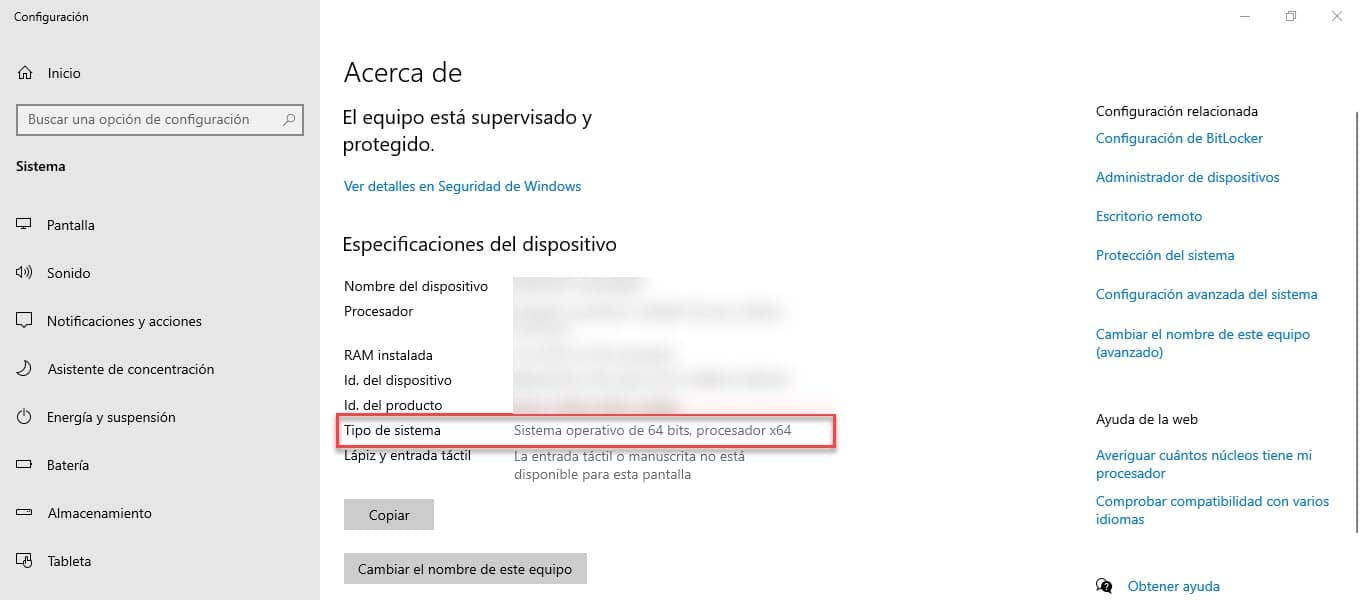
- स्टार्ट मेन्यू पर राइट क्लिक करें।
- में प्रवेश करें "प्रणाली"।
- जांचें कि आपका संस्करण 34-बिट या 64-बिट अनुभाग में है «सिस्टम प्रकार"।
विधि 2: सिस्टम सूचना
मेरा विंडोज 21 या 64 बिट्स है या नहीं यह जानने का दूसरा तरीका एक कमांड के माध्यम से है जिसे हम विकल्प में दर्ज करेंगे «रन» ऑपरेटिंग सिस्टम का।
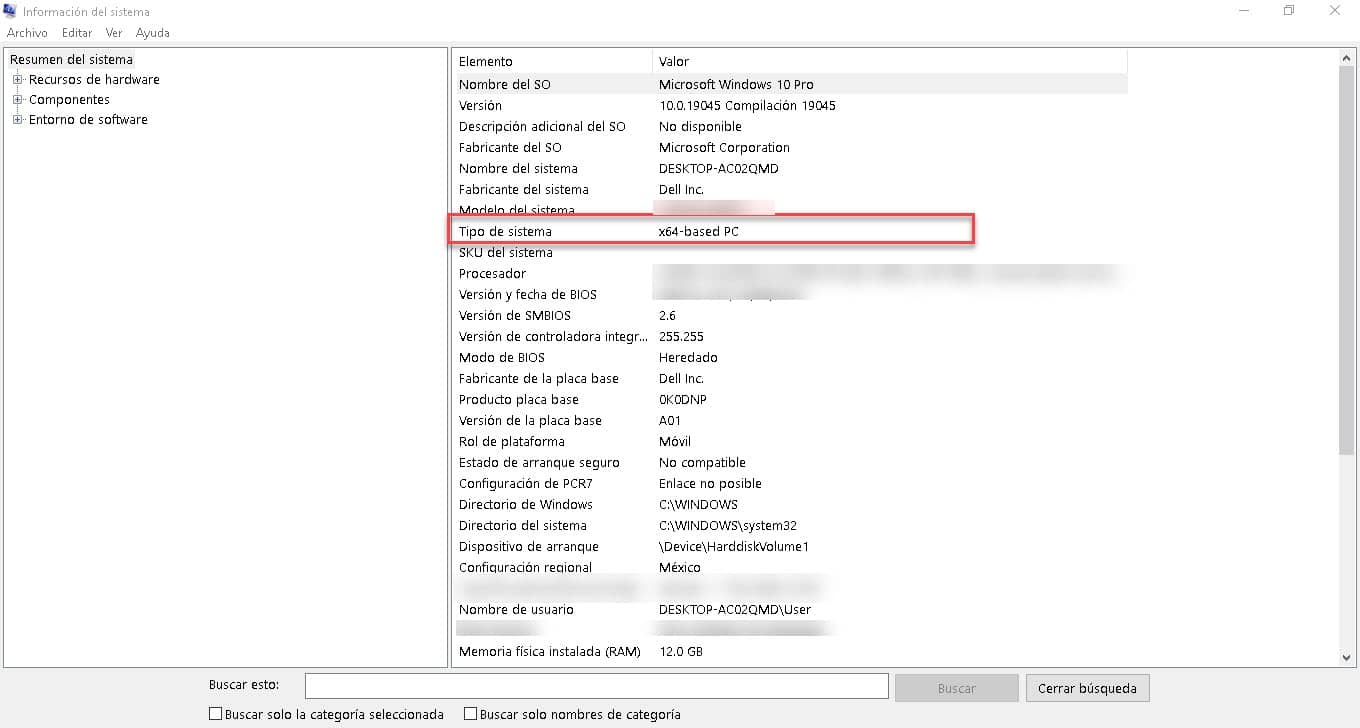
यह करने के लिए, इन उपायों का पालन करें:
- विंडोज + आर कुंजी संयोजन दबाएं।
- निम्न आदेश दर्ज करें: MSINFO32
- मारो मारो।
- प्रविष्टि का पता लगाएँ «सिस्टम प्रकार» प्रदर्शित होने वाली नई विंडो के दाईं ओर। वहां आप देखेंगे: x64-आधारित पीसी o x32-आधारित पीसी.
विधि 3: CPU-Z (तृतीय पक्ष अनुप्रयोग)
यदि आप मूल विकल्पों का उपयोग नहीं करना चाहते हैं, तो हम इन मामलों के लिए वास्तव में उपयोगी तृतीय-पक्ष विकल्प की अनुशंसा करते हैं और सबसे अच्छा, उपयोग करने में बहुत आसान है।
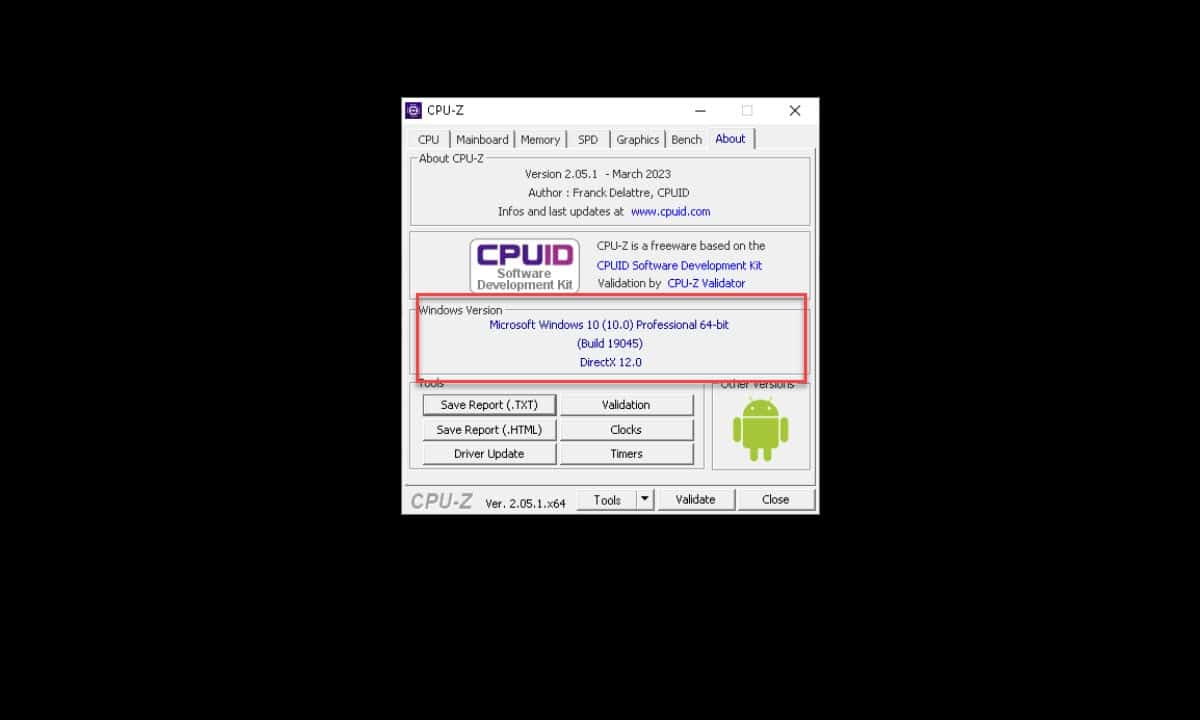
यह सीपीयू-जेड है, कंप्यूटिंग की दुनिया में एक क्लासिक और विशेष रूप से तकनीकी कर्मियों के लिए जो इसे अक्सर उपयोग करते हैं, ठीक उसी उपकरण के बारे में विस्तृत जानकारी प्राप्त करने के लिए जिस पर वे काम करते हैं।. CPU-Z एक एप्लिकेशन है जो आपके कंप्यूटर के हार्डवेयर के सभी विवरण प्राप्त करने में सक्षम है, जिसमें प्रोसेसर का आर्किटेक्चर और विंडोज इंस्टॉलेशन शामिल है।
रहने भी दो, इस लिंक पर जाओ और जो संस्करण आप चाहते हैं उसे डाउनलोड करें, एक इंस्टॉल करने योग्य और एक पोर्टेबल है। यदि आप प्रोग्राम का बार-बार उपयोग कर रहे हैं तो इसे इंस्टॉल करें, अन्यथा पोर्टेबल विकल्प का उपयोग करें। CPU-Z को क्रियान्वित करते समय, यह आपके कंप्यूटर को स्कैन करना शुरू कर देगा और कुछ ही सेकंड में इसकी विंडो प्रदर्शित होगी।
यदि आप सीधे आपके द्वारा इंस्टॉल किए गए ऑपरेटिंग सिस्टम के संस्करण पर जाना चाहते हैं, तो « के रूप में पहचाने गए अंतिम टैब पर जाएंAbout«। सीपीयू-जेड के बारे में जानकारी के ठीक नीचे, आप अपने कंप्यूटर पर विंडोज इंस्टॉलेशन का पूरा डेटा देखेंगे, इसकी वास्तुकला से, इसके निष्पादन योग्य संस्करण के माध्यम से, सिस्टम के प्रकार तक।
यह ध्यान दिया जाना चाहिए कि CPU-Z एक बहुत ही हल्का अनुप्रयोग है और यह आपके कंप्यूटर के संसाधनों को समाप्त नहीं करेगा। इसके अलावा, कुछ क्लिक इसे शुरू करने और वांछित जानकारी प्राप्त करने के लिए पर्याप्त होंगे।